つい先日の話です。私の所有しているiPhone 8が、突然動かなくなりました。
最初は単純に電源が入らなくなった、と思っていたのですが、ホームキーに触れるとちゃんと振動していたので、「あ、これは電源が入っていないわけじゃなく、画面が暗いまま固まっているのだ」と判断できました。
iPhone 8は元々メインで利用しているわけではないのですが、たまにふとした用で触ったりしていたのですが、突然操作できなくなってしまったので驚きました。
ということで今回は、そんな、操作不能に陥ってしまったiPhone 8を回復させるまでの流れを解説してみようと思います。
画面は真っ暗、電源ボタンを押しても反応なし/ホームボタンは反応するiPhone 8
私のiPhone 8が陥っていた症状は以下の通りです。
・画面は真っ暗。一見、電源が入っていないように見える。
・電源ボタンを何度押しても反応なし。
・充電は長時間実施済み。満タン近くになっているはず。
・ホームボタンを押すと、振動があるため、電源は入っていると考えられる(iPhone 8のホームボタンは感圧式のタッチセンサーなので、電源が入っていないと微動だにしないため)。
念のため、充電器が悪い可能性も考え、充電器もいくつか変えて充電も実施してみました。しかし、電源ボタンを何度押しても、長押ししても、反応がなく画面はつきません。
ただ、ホームボタンだけはずっと、触れると振動があったため、やはり電源は入っていると考えて間違いなさそうだと思いました。
結論として、症状としては「電源は入っているものの、画面が真っ暗のままフリーズしている状態」と考えられました。
あるいは、画面が割れているのではないか、とも疑いました。結構そこらにポイと置いていたりすることが多いので、可能性は低いとは思うものの、もしかしたら無意識に踏み割ったのではないか、と疑ったわけですね。
そのため、一応角度を変えて何度もディスプレイを調べてみましたが、割れている気配は感じられませんでした。
となると、ここで試したいのは、やはり強制再起動です。
正直、iPhoneを利用していてこのようなフリーズ状態に遭遇したのは初めてだったので、「Androidスマートフォンのような強制再起動の方法がiPhoneにもあるのか」がわからず、Appleの公式サイトを探し、見つけることができました。
iPhoneの画面が真っ暗な場合やフリーズした場合の対処方法
Appleの公式サイトによると、画面が真っ黒になったりフリーズしたときには、場合によってデバイスを強制的に再起動する必要がある、ということです。
強制的に再起動してもデバイスのコンテンツは消去されません、と明言されていますが、一応最悪の事態も想定してバックアップはとっておいた方がいいでしょう。
画面が暗くなっていても、ボタンが反応しなくても、強制的に再起動することができる、ということですので、早速私も試してみました。手順は以下の通りです。iPhone、iPadの種類によって操作方法は異なります。
・Face ID 搭載の iPad:音量を上げるボタンを押してすぐに放し、音量を下げるボタンを押してすぐに放します。デバイスが再起動するまで電源ボタンを押し続けます。
・iPhone 8 以降:音量を上げるボタンを押してすぐに放し、音量を下げるボタンを押してすぐに放します。サイドボタンを Apple ロゴが表示されるまで押し続けます。
・iPhone 7、iPhone 7 Plus、iPod touch (第 7 世代):上部のボタン (またはサイドボタン) と音量を下げるボタンを同時に押し、Apple ロゴが表示されるまでそのまま押し続けます。
・ホームボタン搭載の iPad、iPhone 6s 以前、iPod touch (第 6 世代) 以前:ホームボタンと上部のボタン (またはサイドボタン) を同時に押し、Apple ロゴが表示されるまでそのまま押し続けます。
私の利用端末は今回、iPhone 8なので、「音量を上げるボタンを押してすぐに放し、音量を下げるボタンを押してすぐに放す。サイドボタンを Apple ロゴが表示されるまで押し続ける」という方法になります。
早速試してみたところ、カンタンに再起動が実施され、画面が真っ暗で全く動作しなかったiPhone 8は、あっという間に通常の状態へと回復しました。
iPhoneやiPadが「故障した!」と思って慌てふためく前に、一度この方法は試してみる価値があります。
iPhoneの電源は入るが起動の途中で動かなくなる場合
私のiPhone 8は、電源の再起動ですぐに息を吹き返しましたが、もし同じように再起動を試みても、「電源は入るが起動の途中で動かなくなる」という場合、別の方法を試す必要があります。パソコンと接続してiOSの再インストールを試みる方法です。
起動中に、Appleロゴや、赤色または青色の画面が表示される場合には、以下のように対処します。
1・デバイスをコンピュータに接続します。macOS Catalina 10.15 を搭載した Mac では、Finder を開きます。macOS Mojave 10.14 以前を搭載した Mac または Windows パソコンでは、iTunes を開きます。
2・コンピュータ上でデバイスを選択します。
3・デバイスが接続されている状態で、以下の手順を実行します。
・Face ID 搭載の iPad:音量を上げるボタンを押してすぐに放し、音量を下げるボタンを押してすぐに放します。デバイスが再起動を始めるまで、上部のボタンを長押しします。リカバリモードになるまで、上部のボタンを押し続けてください・
・iPhone 8以降:音量を上げるボタンを押してすぐに放し、音量を下げるボタンを押してすぐに放します。リカバリモードの画面が表示されるまで、サイドボタンを押し続けてください。
・iPhone 7、iPhone 7 Plus、iPod touch (第 7 世代):上部のボタンまたは (サイドボタン) と音量を下げるボタンを同時に押し、リカバリモードの画面が表示されるまでそのまま長押しします。
・ホームボタン搭載の iPad、iPhone 6s 以前、iPod touch (第 6 世代) 以前:ホームボタンと上部のボタン (またはサイドボタン) を同時に押し、リカバリモードの画面が表示されるまでそのまま長押しします。
4・「復元」か「アップデート」の選択肢が表示されたら、「アップデート」を選択します。データを消去することなく、iOS または iPadOS の再インストールが試みられます。
デバイス用のソフトウェアがダウンロードされます。ここで 15 分以上かかるとリカバリモードは終了します。その場合は上記の手順 2 と 3 を繰り返す必要があります。
私はここまでの作業が必要になった経験はないですが、実際にここまでやっても駄目な場合は、リアルに故障の可能性がありますので、速やかにAppleサポートに問い合わせをしてみましょう。
リアルにiPhoneが故障していたら/ケータイ補償・dカードケータイ補償の有無により対応が変わる
万が一、リアルにiPhoneが故障していた場合、ケータイ補償サービスやApple Care+、dカードケータイ補償の加入有無によって対応が変わってきます。
まずはAppleの故障窓口に問合せし、どういう対応をしてもらえるのか確認しましょう。
水濡れ・全損の場合などに最大10万円まで補償してくれるdカード GOLDのdカードケータイ補償があれば、そうした場合にもかなり安心できると思いますので、dポイントを貯めるという観点以外でも、dカード GOLDはしっかり利用しておきたいところです。→dカード GOLDケータイ補償の全く触れられていない注意事項とわかりにくい手続き方法を詳細解説
iPhoneが故障する、というケースはそう多くはないと思うのですが、だからこそ万が一発生するとかなり焦ってしまったりすると思います。実際私も焦りました。
まずはどういう症状なのかをしっかり確認した上で、それぞれの症状にあった対処方法を考えるようにしましょう。



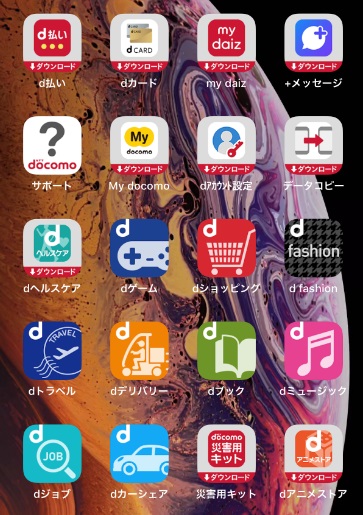
コメント